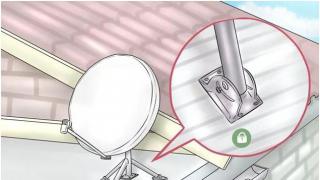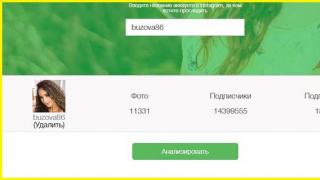Несмотря на то, что у любого ПК есть экранная клавиатура, она никогда не заменит физическое устройство, на котором удобно набирать текст и управлять компьютером с
помощью горячих клавиш. На рынке постоянно появляются новые модели, что усложняет и без того нелегкий выбор.
Ниже мы перечислили несколько важных деталей, которые нужно учесть перед тем, как купить клавиатуру.
Назначение клавиатуры
Есть разные виды клавиатур для компьютера, каждый из которых подходит под определенные задачи . Глобально модели делятся на игровые и офисные — грубо говоря, с учетом того, чем будет занят пользователь большую часть времени. Геймерские клавиатуры отличаются ярким дизайном, дополнительными клавишами и наличием подсветки. Простые «домашние» модели как правило выпускаются без подсветки, но с удобными подставками под кисти и мультимедийными клавишами.
Если вы заядлый геймер, обратите внимание на клавиатуры, специально предназначенные для игр.
Если вы много работаете с текстом, вам лучше всего выбрать эргономичную модель, на которой будет комфортно расположить руки. Ну а если вам постоянно приходится иметь дело с цифрами, убедитесь, что у вашей клавиатуры есть отдельный цифровой блок.
Какая клавиатура лучше: механическая или мембранная
Механизм, благодаря которому клавиши реагируют на нажатие, называется выключателем (он же свитч). В современных клавиатурах обычно стоят мембранные (резиновые) и механические. От типа выключателя зависит чувствительность, уровень шума и сила нажатия клавиш.
Механические клавиатуры отличаются четким звуком нажатия, как на старых печатных машинках. Время отклика у них быстрее, чем у мембранных аналогов, поэтому механические модели лучше подходят для игр. Обычно у них довольно высокий ход, который может быть неудобен тем, кто привык к низким ноутбучным клавиатурам.
Самые популярные и надежные механические свитчи — Cherry MX. Их бюджетный аналог — Kailh. Также у многих производителей геймеркой периферии есть свои разработки: например, у Bloody это оптические переключатели Light Strike, а у Razer — Razer Mechanical Switches. Между собой они отличаются высотой хода, скоростью срабатывания, громкостью звука при нажатии и элементами конструкции.
Самыми высококлассными переключателями считаются механические, но они же и самые шумные
Многие думают, что набирать текст на механической клавиатуре сложнее, чем на мембранной — якобы нажимать на клавиши приходится сильнее. Но это не так: привыкнув к «мембранке», человек по привычке пытается прожать клавишу до конца, чтобы она сработала. В «механике» этого делать не надо — переключатель активируется уже при легком нажатии. Однако мы все равно советуем проверить работу клавиатуры в магазине — поклацайте по клавишам, чтобы почувствовать, удобно ли вам печатать.
В основе мембранных клавиатур лежит резиновая подложка-мембрана, под которой находятся контакты переключателей. Такие модели обладают низким ходом и отличаются бесшумной работой. За счет дешевых материалов выбор мембранных клавиатур огромен — можно найти модели уже от 200 рублей. А вот самая дешевая механическая клавиатура обойдется вам как минимум в 1500-2000 рублей.
Так что лучше — мембранная или механическая клавиатура? Для игр — механическая, для работы и офиса — мембранная. Однако никто не мешает вам печатать на «механике» и раздражать коллег звуком клавиш.
Тип подключения
Большинство клавиатур сегодня подключаются к компьютеру через USB. Порты PS/2 ушли в историю — теперь их можно встретить только на старых моделях. Беспроводные могут подключаться по Bluetooth.
 Клавиатурные порты PS/2 еще можно увидеть в старых компьютерах, но клавиатуры под них больше не выпускаются
Клавиатурные порты PS/2 еще можно увидеть в старых компьютерах, но клавиатуры под них больше не выпускаются
При беспроводном подключении вы избавите стол от лишнего шнура. Однако в таком случае есть вероятность, что клавиатура разрядится в самый неподходящий момент. Для надежности — особенно в игровых устройствах — мы рекомендуем брать модели, которые подключаются проводом.

Последнее достижение беспроводных технологий — лазерные клавиатуры. Голограмма клавиш проецируется на поверхность и реагирует на нажатия
Дополнительные клавиши
В настоящее время у многих клавиатур есть дополнительные функциональные клавиши для запуска приложений, контроля громкости, управления музыкальным проигрывателем и так далее. Кроме мультимедийных могут быть клавиши управления питанием, позволяющие перевести компьютер в ждущий режим или выключить его. Некоторые клавиатуры оснащены сенсорной панелью или мини-джойстиком, заменяющим мышь.
 Клавиатуры с тачпадом существуют не только для ноутбуков, но и для ПК
Клавиатуры с тачпадом существуют не только для ноутбуков, но и для ПК
Как правило, игровые модели оснащают клавишами, на которые можно записать макросы. На офисных же устройствах дополнительные кнопки можно использовать под горячие клавиши для работы с текстом.
Определитесь, нужно ли вам все это? Во многих случаях дополнительные клавиши портят внешний вид устройства. В конце концов, и на классической клавиатуре
можно настроить сочетания горячих клавиш, позволяющие делать то же самое — от увеличения громкости до завершения работы системы.
Лучшие механические клавиатуры 2019
A4Tech Bloody B810R Black USB
 Это классическая игровая клавиатура без дополнительных клавиш и подставки под кисти, основанная на оптических переключателях Light Strike. Модель подключается по USB. В специальной программе можно задать режим многоцветной RGB подсветки и записать игровые макросы. Клавиатура защищена от воды — конструкция предусматривает желоб для отвода пролитой жидкости. Для игр есть отдельный режим блокировки клавиш и защита от фантомных нажатий. Корпус модели украшен ярким орнаментом, так что если вы любите необычные гаджеты, Bloody B810R станет хорошим выбором.
Это классическая игровая клавиатура без дополнительных клавиш и подставки под кисти, основанная на оптических переключателях Light Strike. Модель подключается по USB. В специальной программе можно задать режим многоцветной RGB подсветки и записать игровые макросы. Клавиатура защищена от воды — конструкция предусматривает желоб для отвода пролитой жидкости. Для игр есть отдельный режим блокировки клавиш и защита от фантомных нажатий. Корпус модели украшен ярким орнаментом, так что если вы любите необычные гаджеты, Bloody B810R станет хорошим выбором.
Razer Ornata Chroma Black USB

Модель от Razer подойдет для долгой игры — благодаря мягкой подставке под кисти, вам будет удобно часами держать руку на клавишах. Такой вариант удобен и для печати, поэтому не стоит ставить на клавиатуре клеймо «игровой». Среди преимуществ модели: фирменные переключатели Razer, понятный софт для настройки подсветки и макросов и прочный корпус весом почти 1 кг. Клавиатура также подключается по USB и точно не «отвалится» в неподходящий момент. Цена, правда, уже выше, чем на Bloody — около 8 000 рублей.
HyperX Alloy FPS (Cherry MX Red) Black
 Это механическая проводная клавиатура на переключателях Cherry MX Red с классическим дизайном — никаких украшений, дополнительных клавиш или подставок. Подсветка тоже одноцветная — красная, но мы считаем, что и этого достаточно для комфортной игры и набора текста в темноте. Если хотите модель поярче, есть альтернатива в виде
, но она обойдется на 4 000 рублей дороже.
Это механическая проводная клавиатура на переключателях Cherry MX Red с классическим дизайном — никаких украшений, дополнительных клавиш или подставок. Подсветка тоже одноцветная — красная, но мы считаем, что и этого достаточно для комфортной игры и набора текста в темноте. Если хотите модель поярче, есть альтернатива в виде
, но она обойдется на 4 000 рублей дороже.
Топ мембранных клавиатур 2019
A4Tech Bloody B120 Black USB
 Игровую направленность этой клавиатуры выдают четыре клавиши WASD, выделенные силиконовыми колпачками красного цвета, подсветка и наличие игрового режима, который блокирует «неигровые» комбинации и кнопку «Пуск». В остальном — это просто хорошая мембранная клавиатура с классическим набором клавиш и выделенным цифровым блоком, которая отлично подойдет для работы с документами и печати.
Игровую направленность этой клавиатуры выдают четыре клавиши WASD, выделенные силиконовыми колпачками красного цвета, подсветка и наличие игрового режима, который блокирует «неигровые» комбинации и кнопку «Пуск». В остальном — это просто хорошая мембранная клавиатура с классическим набором клавиш и выделенным цифровым блоком, которая отлично подойдет для работы с документами и печати.
Oklick 556S Black USB
 Не самая компактная, но удобная для печати модель от Logitech отличается эргономичным дизайном: здесь есть несъемная подставка для рук, а блоки функциональных клавиш четко разделены. Однако играть или работать в темноте будет уже не так комфортно, так как здесь нет подсветки.
Не самая компактная, но удобная для печати модель от Logitech отличается эргономичным дизайном: здесь есть несъемная подставка для рук, а блоки функциональных клавиш четко разделены. Однако играть или работать в темноте будет уже не так комфортно, так как здесь нет подсветки.
О том, как выбрать клавиатуру для повседневной работы за компьютером мы уже рассказывали в данной статье. Здесь же речь пойдет о том, как выбрать игровую клавиатуру. Из названия понятно, что такая клавиатура будет полезна исключительно геймерам. И между обычной клавиатурой и клавиатурой для игр существует достаточно много различий.
Особенности геймерских клавиатур
1. Отличаются своим необычным дизайном, обладают дополнительными кнопками, которые обычно располагаются слева, в отдельном блоке. Могут иметься дополнительный ЖК-дисплей и аналоговый джойстик.
2. Клавиатура для игр не подходит для набора текста. Ее клавиши весьма жесткие в нажатии и часто созданы из прорезиненного материала, для улучшенной фиксации. Печатать на подобной клавиатуре будет неудобно, зато играть очень приятно и комфортно.
Основные функции которыми может обладать клавиатура для игр
Дополнительные программированные кнопки. Количество таких клавиш может быть разным и зависит от конкретной модели клавы. Их можно программировать для своих целей, на конкретное действий в игре, или очередность таких действий - макросы.
Встроенная память. Дабы не настраивать каждый раз клаву под каждую отдельную игрушку, в ней имеется своя память, для записи игровых профилей. Поэтому, вы можете оперативно переключать режим работы клавиш при смене игрушки.
Игровой режим. Полезная функция, при активации которой клавиша Windows блокируется и не позволяет случайно свернуть игру.
Прорезиненные клавиши. Часто, для лучшей управляемость клавиши сделаны из прорезиненного материала. А в случае их износа, в комплекте имеется спец. ключ для легкого извлечения и замены.
Дополнительный экран. Продвинутые клавы могут иметь ЖК-экран, на который выводится игровая статистика или производительность ПК.
Дополнительные разъемы. Клавиатура может быть оснащена дополнительными разъемами для микрофона, наушников и иметь порт USB.
Подсветка клавиш. Полезная функция в условиях темноты, кнопки легко читаются.
Бренды
В производстве игровых клавиатур себя хорошо зарекомендовали компании Razer и SteelSeries . Также достойными компаниями считаются SVEN , A4Tech .
Итог
Выбор игровой клавиатуры, это дело сугубо личное. Если вы играете в основном в стрелялки, то клава с большим количеством дополнительных кнопок вам может не пригодиться. А вот, если вы любите гамать в стратегии и MMORPGв таком случае без дополнительных кнопок никуда.
В таком случае нужно определяться сколько минимум доп. клавиш вам будет нужно и какое количество профилей вам может понадобиться.
Обзор лучших игровых клавиатур
Logitech Gaming Keyboard G510
Logitech Gaming имеет утонченный и не громоздкий дизайн. Посередине располагается LCD-дисплей, который во время игры показывает все основные характеристики. С левой стороны находится блок из 18 игровых кнопок, которые сгруппированы по 6-ть штук.
Имеется возможность менять цвет подсветки дисплей и клавиш. Макросы можно записывать непосредственно во время игры, при этом на дисплее показывается инструкция как это осуществить. Клавиши упругие, для игры в самый раз.
- Тип: мембранная
- Интерфейс: USB 2.0, проводной
- Количество кнопок: 122, с мультимедийными - 141
- Количество программируемых кнопок: 18
- Оценка - 10/10
Видео обзор:
Logitech G19
Logitech G19 - смотрится как отдельный компьютер и стоит не на много дешевле. Стильный дизайн, много программируемых клавиш с подсветкой, жидкокристаллический экран.
Клавиатура может регулировать громкость, показывать статистику, проигрывать видео из YouTube, отображать данные о загрузке системы. Высокие кнопки требуют более точного расположения пальцев и по краям нажимаются весьма туго. Зато клава распознает любые комбинации из 6 кнопок.
- Тип: мембранная
- Интерфейс: USB 2.0, проводной
- Количество кнопок: 131
- Количество программируемых кнопок: 12
- Оценка - 9/10
Видео обзор:
Tt eSPORTS Challenger Ultimate
Tt eSPORTS Challenger Ultimate - имеет спортивный дизайн, обтекаемые формы больше напоминают гоночный руль, чем клавиатуру. По бокам клавиатуры находятся макрокнопки - по 5-ть с каждой стороны. Кроме десяти отдельных клавиш, есть возможно запрограммировать еще 4-е.
Все это можно записывать в пять разных профилей, переключение между которыми выполняется специальной клавишей. Подсветка дает возможно с комфортом играть в ночное время. В комплект также входят съемные кнопки WASD, сумка для переноски, 30-мм кулер для обдувания пальцев и курсор красного цвета.
В самой клаве располагается слот для хранения кулера. На корпусе располагаются разъемы для подключения гарнитуры и 2 USB порта.
- Тип: мембранная
- Интерфейс: USB 2.0, проводной
- Количество кнопок: 122
- Количество программируемых кнопок: 10+4
- Оценка - 8/10
Видео обзор:
Razer BlackWidow
Клавиши у Razer BlackWidow сделаны из шершавого пластика, буквы выпуклые на ощупь и большие. Хорошо чувствуется тактильная отдача, при нажатии слышен щелчок: в устройстве применяются механизмы-свитчеры CherryMXBlue. Перенастраивать можно абсолютно все кнопки, сохраняя изменения в 10 разных профилей. Реализована функция записи макросов на лету.
Характеристики:
- Тип: механическая
- Интерфейс: USB 2.0, проводной
- Количество кнопок: 112
- Количество программируемых кнопок: 5
Видео обзор:
Удачи вам в выборе достойной геймерской клавиатуры !
Вы решили купить себе клавиатуру. В этой статье мы расскажем о том, какие бывают клавиатуры, и на какие характеристики нужно обращать внимание при ее выборе. Ведь плохая клавиатура может стать не только источником постоянного раздражения, но и привести к проблемам со здоровьем. За удобной клавиатурой с хорошими функциональными характеристиками работа станет приятней и намного эффективней…
Вы решили купить себе клавиатуру. В этой статье мы расскажем о том, какие бывают клавиатуры, и на какие характеристики нужно обращать внимание при ее выборе. Ведь плохая клавиатура может стать не только источником постоянного раздражения, но и привести к проблемам со здоровьем. За удобной клавиатурой с хорошими функциональными характеристиками работа станет приятней и намного эффективней.
Давайте подробней рассмотрим виды клавиатур по основным характеристикам.
По типу подключения клавиатура бывает: проводная, беспроводная
Беспроводная клавиатура
За комфорт нужно платить. Отсутствие провода от клавиатуры - удобство, к которому привыкаешь очень быстро. Однако будьте готовы заплатить за беспроводную клавиатуру в несколько раз больше чем за проводную. Достоинства беспроводной клавиатуры очевидны, но серьезного преимущества в работе нет.
Работа беспроводных клавиатур имеет ряд нюансов. Одиночные модели беспроводных клавиатур при снижении заряда батарей могут не реагировать на некоторые нажатия клавиш, или работать на близком расстоянии, а на чуть более дальнем уже нет. Беспроводные клавиатуры могут быть на батарейках или на аккумуляторах. Если вам лень бегать покупать батарейки (заряд которых обычно заканчивается в самый неподходящий момент) - покупайте клавиатуру с аккумуляторами.
За годы использования беспроводных клавиатур был выявлен еще один интересный момент - ограничение по количеству одновременно нажатых клавиш (зависит от модели клавиатуры). Правда ситуации, в которых вам нужно будет нажать более пяти клавиш, думаю, будут возникать не часто.
Радиус работы беспроводной клавиатуры индивидуален для каждой модели. Очень часто реальный радиус действия может отличаться от заявленного.
Беспроводные клавиатуры имеют два формата передачи данных: bluetooth и по радио частоте. Особой разницы в работе между ними вы не увидите. Разве что радиус действия у bluetooth клавиатур больше чем у радио-клавиатур. У радио-клавиатур радиус работы составляет 2-10м (в зависимости от модели), у bluetooth клавиатур - 15-20м. Но и стоимость bluetooth клавиатур изначально больше, чем у радио-клавиатур.
Проводная клавиатура
Если вы не привыкли работать на диване, положив клавиатуру на колени, и вас не раздражает лишний провод на столе, то может и нет смысла тратиться на беспроводную клавиатуру? Среди клавиатур с проводом огромное количество моделей с интересным дизайном и с расширенным функционалом на любой вкус.
Проводные клавиатуры могут подключаться или через USB порт, или через PS/2 порт. Разницы в работе между ними нет.

Форма клавиатуры: классическая, эргономичная
Классическая клавиатура

Форма клавиатуры также очень важна при выборе модели. Самая стандартная форма - прямоугольная. Обязательно у такой клавиатуры есть снизу выставляющиеся ножки. С помощью них можно подрегулировать угол наклона для большей удобности в работе с клавиатурой. Такая форма клавиатуры наиболее привычна и не требует привыкания.
Иногда некоторые производители размещают под клавишами Delete, End и Page Down клавиши управлением питания компьютера. Этими клавишами никто не пользуется, но очень часто случайно их нажимают. Поэтому лучше брать модель клавиатуры без них.
Эргономичная клавиатура

Эргономическая форма всегда отличается необычным дизайном. Особое расположение клавиш, форма клавиш, подставка под запястья - все это должно сделать работу за клавиатурой максимально удобной. Очень часто клавиатура разделена на два блока под каждую из рук. Встречаются даже модели, где эти половинки могут раздвигаться, либо вообще быть раздельными. Такая особенность очень удобная для людей владеющих «слепым» методом набора на клавиатуре. Если же вы не владеете им, и скорость вашего набора оставляет желать лучшего - начните с клавиатуры со стандартной формой.
«Ноутбучная» клавиатура

Сейчас все большей популярностью пользуются клавиатуры подобные тем, которые расположены на ноутбуках. Они привлекают своей компактностью и аккуратным внешним видом. Если вы никогда не пользовались такой клавиатурой, то понадобится некоторое время, чтобы привыкнуть к ней, т.к. клавиши имеют меньший ход по сравнению с классическими моделями. Месторасположение клавиш также отличается от привычной стандартной схемы. Такая клавиатура хорошо подойдет тем, кто привык работать на ноутбуке. Однако учтите, на подобных моделях клавиатур тяжело добиться высокой скорости набора.
Дополнительные «примочки»
Мультимедийные клавиатуры бывают просто усыпаны дополнительным кнопками. Мультимедийные клавиатуры могут быть как простыми, так и эргономичными. С помощью этих кнопок можно управлять и самой операционной системой, и некоторыми приложениями. Особенно удобно управлять всякого рода плеерами. Зачастую эти кнопки программируются и могут переназначаться. Не все эти дополнительные клавиши используются часто, некоторые из них не используются вообще никогда, поэтому выбирайте клавиатуру с теми функциональными кнопками, которые вам нужны.
Очень полезными бывают размещенные на клавиатуре дополнительные USB разъемы и аудио выходы.
Некоторые модели могут иметь также ЖК дисплей, подсветку клавиш, встроенный touchpad, выделение цветом разных зон на клавиатуре и т.п.

Производитель
Из собственного опыта могу посоветовать таких производитель клавиатур как Logitech, Microsoft. Клавиатуры этих фирм помимо удобности в работе обладают еще и надежностью.
Клавиатуры Genius хоть и являются лидерами по продажам (зачастую по причине своей цены), но они же являются и лидерами по всякого рода поломкам и «глюкам».
Статья взята из открытых источников: http://vist.kharkov.ua/articles/komplektuyuschie-i-periferiya/kak-vibrat-klaviaturu.html
По исполнению корпуса клавиатуры делятся на три типа: классический, «скелетон» и игровой. Классический корпус строг и не имеет лишних деталей. У корпуса «скелетон» нет внешнего каркаса, клавиши с переключателями закреплены прямо на плате, она и является внешней частью корпуса. Такие клавиатуры отличаются минималистичным исполнением и наличием подсветки, а кроме того их легко чистить. У игрового типа корпуса выделены детали, придающие клавиатуре необычный и агрессивный вид. Детали эти не несут функциональной нагрузки. В игровых клавиатурах часто бывает подсветка клавиш и множество дополнительных элементов управления: макро-клавиши и клавиши управления мультимедиа.
Виды переключателей
Переключатели на механических клавиатурах бывают линейными, тактильными и тактильными с щелчком. Линейные переключатели нажимаются равномерно, тактильные переключатели имеют некий барьер, после преодоления которого отчетливо ощущается нажатие. А тактильные переключатели с щелчком издают специфический звук, поэтому ощущения от набора текста напоминают работу на печатной машинке.
Одним из самых популярных производителей механических переключателей является компания Cherry. У нее есть четыре основных типа переключателей: Cherry MX Blue (тактильные с щелчком), Cherry MX Brown (тактильные), Cherry MX Red (линейные, легкое нажатие) и Cherry MX Black (линейные, тугое нажатие).
Компании Kailh, Gateron, Greetech выпускают аналоги переключателей Cherry, а Logitech Romer-G, SteelSeries QS1 делают переключатели с иной конструкцией. Часто у аналогов совпадают типы переключателей (Kailh Blue является копией Cherry MX Blue), а цена у таких клавиатур обычно значительно ниже.
Дополнительные функции
Клавиатуры бывают без подсветки, с одноцветной подсветкой и с подсветкой по всему цветовому спектру. Большинство механических клавиатур подключается через USB , у них же присутствует возможность подключения через порт PS/2 , что обеспечивает меньшие задержки, но при таком подключении не работает подсветка.
Некоторые клавиатуры имеют дополнительные разъемы для подключения других устройств: мышки или гарнитуры. В этом случае у клавиатуры имеется несколько проводов для подключения, которые выступают в роли удлинителя.
При наличии съемного кабеля перевозить клавиатуру гораздо проще, а в случае повреждения кабель можно заменить на новый.
Продвинутые клавиатуры поддерживают нажатие любого количества клавиш сразу, и все эти нажатия будут зарегистрированы. Режим носит название NKRO (с англ. - N-Key Rollover).
Некоторые клавиатуры поставляются в расширенной комплектации, в которую входит подставка под руки, чехол для переноски и инструмент для снятия колпачков клавиш. Встречаются аксессуары вроде резиновых колечек O-Ring, которые крепятся на внутреннюю часть колпачка клавиши и позволяют гасить звук при наборе текста.
Справочная статья, основанная на экспертном мнении автора.
Клавиатура - один из основных аксессуаров для компьютера, и без неё управлять ПК попросту неудобно, хотя и возможно. Сенсорный аналог не заменит физическую клавиатуру - с последней всё равно удобнее играть или набирать большие объёмы текстов. Чтобы правильно выбрать этот аксессуар, надо понимать, что модели различаются между собой размерами, количеством дополнительных клавиш, назначением, способом соединения с ПК и технологией изготовления.
Если говорить о назначении, то встречаются устройства для набора текста - те , которые чаще всего попадаются в магазинах, и геймерские, предназначенные специально для комфорта во время игры. Кроме того, клавиатуры могут быть проводными и беспроводными, механическими и мембранными, а также обладать дополнительными особенностями, например, водонепроницаемостью.
Механические и мембранные
Механизм нажатия клавиш - один из важнейших принципов при подборе клавиатуры . Он влияет на скорость и точность печати, на комфорт пользователя.
Механическая клавиатура - далеко не новое изобретение, но именно тот случай, когда старое и уже изученное оказывается лучше нового. Каждая из клавиш тут снабжена своим собственным переключателем, оснащённым сильной пружиной, поэтому до конца на кнопку жать не требуется. Так, полный ход клавиши составляет около 4 мм, а срабатывает нажатие уже на глубине 2 мм. Поэтому пальцы пользователя как будто «порхают» по клавишам, нагрузка на пальцы снижается, скорость печати растёт. Ресурс у таких устройств - около 50 млн нажатий, их конструкция считается наиболее долговечной и обычно долго служит. Кстати, клавиши у механической модели легко чистятся - их не составляет труда снять. Недостаток тут, по сути, один - механические клавиатуры шумнее мембранных .
 У механической клавиатуры порог срабатывания короче,чем у мембранной, поэтому и ресурс больше
У механической клавиатуры порог срабатывания короче,чем у мембранной, поэтому и ресурс больше
У механики имеется три разновидности переключателей, на них и ориентируются при выборе:
 У каждой клавиши механической клавиатуры имеется собственный переключатель с пружиной
У каждой клавиши механической клавиатуры имеется собственный переключатель с пружиной
Что касается основного «конкурента» механической - мембранной клавиатуры , то это самый популярный вариант, так как он более дешёвый. Принцип устройства у них другой: под кнопкой находится мембрана, при нажатии она прогибается, контакты замыкаются, а возврат кнопки на место происходит, потому что мембрана выпуклая. Таким образом, на клавиши надо нажимать в полную силу, при наборе больших объемов текста пальцы устают. Увы, и так небольшой ресурс нажатий (5–10 млн) быстро снижается.
 На кнопки мембранной клавиатуры пользователю приходится нажимать в полную силу, поэтому ресурс у них небольшой
На кнопки мембранной клавиатуры пользователю приходится нажимать в полную силу, поэтому ресурс у них небольшой
Проводные и беспроводные
Проводная клавиатура уже успела стать классикой . Она подключается к компьютеру через разъем USB или PS/2 - последний вариант хоть и редко, но ещё встречается. Это самый распространённый тип, они практичны, имеют высокую скорость отклика, не требуют подзарядки или смены батареек и, что немаловажно, стоят меньше беспроводных «собратьев».
 Из беспроводных клавиатур вариант с USB-подключением наиболее распространён
Из беспроводных клавиатур вариант с USB-подключением наиболее распространён
Беспроводная клавиатура обычно привлекательнее проводной в эстетическом плане, ну и заодно экономит место на столе. Обычно она подключается к ПК посредством USB через радиоканал или Bluetooth. Первый вариант немного дешевле, зато во втором случае панель ввода можно подключить к любому устройству с Bluetooth, будь то смартфон или планшет. В общем, если провода вам мешают, то беспроводная клавиатура - хороший выбор .
Клавиатура без кнопок
Существуют и другие виды панелей, но отдельный интерес у многих сейчас вызывает клавиатура , у которой нет физических кнопок - такое решение реализовали, например, в Lenovo YogaBook, где все клавиши сделаны сенсорными. Правда, она уже успела вызвать море негативных отзывов: в частности, говорят, что печатать на таком устройстве неудобно, пальцы не попадают по виртуальным клавишам.
Интересна и виртуальная лазерная клавиатура : кнопки тут представляют собой проекции на стол или другую поверхность. Устройство, которое делает проекцию, обычно занимает очень мало места, иногда оно вообще умещается в кармане. Его просто нужно расположить так, чтобы виртуальная панель проецировалась на любую ровную поверхность, и считыватель будет распознавать движения пальцев.
 Лазерная клавиатура, по сути, лишь проекция клавиш на любую подручную поверхность
Лазерная клавиатура, по сути, лишь проекция клавиш на любую подручную поверхность
Если говорить о достоинствах бескнопочной клавиатуры , то она точно будет бесшумной, при этом на ней можно вызвать при помощи ПО любые блоки с клавишами и как угодно менять раскладки. Носить устройство для проецирования с собой гораздо легче, чем привычную клавишную панель . Ну и использовать её можно не только с ПК, но и со смартфоном или планшетом.
Другие виды клавиатур
Кроме того, можно обратить внимание на клавиатуры с дополнительными возможностями:
Популярные производители клавиатур
Наиболее популярными являются модели от компаний Logitech, A4Tech, Genius, Razer, Defender . Также их выпускают и такие производители, как ASUS, Microsoft и т.д. Известны и клавиатуры под брендом Cherry - марка производит механические устройства, отсюда и вытекает их высокая по сравнению с другими стоимость. Кстати, механические панели ввода от других производителей всё равно снабжены клавишами Cherry.
 По отзывам многих пользователей, клавиатурыMicrosoftочень надёжные
По отзывам многих пользователей, клавиатурыMicrosoftочень надёжные
Как выбрать клавиатуру для игр
Для геймеров выпускаются специальные игровые панели , и они стоят того, чтобы обратить на них внимание. Дело не только в футуристичном виде, но и в том, что здесь всё адаптировано под управление в играх. Они отличаются от обычных клавиатур следующими особенностями:
 Игровые клавиатуры даже своим внешним видом отличаются от классических
Игровые клавиатуры даже своим внешним видом отличаются от классических
При выборе такого приспособления для игр стоит обратить внимание на способ её подключения к ПК: у проводного варианта отклик всегда будет лучше. Если у модели резиновые клавиши, то к ней стоит присмотреться, т.к. пальцы с них не соскакивают, а кнопки управления можно будет отыскать даже вслепую. Но подсветка всё равно желательна.
Подходящая клавиатура - залог того, что пользователю будет удобно работать или играть за компьютером. При выборе этого аксессуара нужно понимать, зачем он вообще нужен. Так, для работы с текстами лучше обратить внимание на механическую модель, а если вас интересует серфинг в интернете, то можно обойтись более бюджетным мембранным вариантом. Стоит обращать внимание и на другие особенности: они могут существенно ускорить и облегчить работу за компьютером.